
Სარჩევი:
- მარაგები
- ნაბიჯი 1: აანთეთ SD ბარათი
- ნაბიჯი 2: SSH Pi
- ნაბიჯი 3: Wifi– ს დაყენება
- ნაბიჯი 4: ნაწილების დაბეჭდვა
- ნაბიჯი 5: ნაწილების შეკრება (შესავალი)
- ნაბიჯი 6: აწყობა ზედა (დისპენსერი)
- ნაბიჯი 7: ზედა ნაწილის აწყობა (კონტეინერი)
- ნაბიჯი 8: ქვედა ნაწილის შეკრება
- ნაბიჯი 9: ელექტრონიკა, სენსორები და აქტივატორები
- ნაბიჯი 10: ელექტრონიკა, ჟოლო პი
- ნაბიჯი 11: ელექტრონიკის ტესტირება
- ნაბიჯი 12: დასრულება
- ნაბიჯი 13: დამატებითი: Chrome გაფართოება
- ნაბიჯი 14: პროგრამული უზრუნველყოფა
- ავტორი John Day [email protected].
- Public 2024-01-30 10:16.
- ბოლოს შეცვლილი 2025-06-01 06:09.
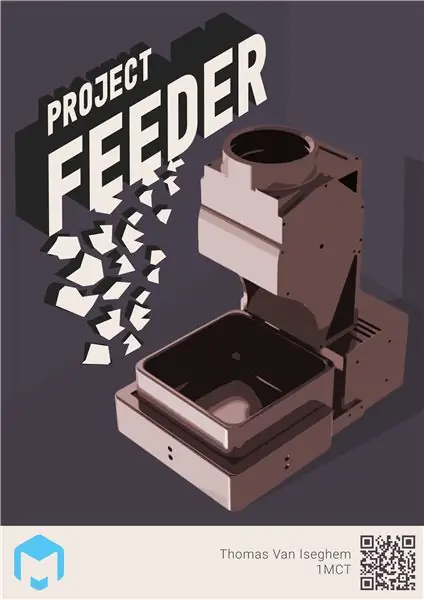
ოდესმე გსურდათ თქვენი შინაური ცხოველების გამოკვება სახლიდან გაუსვლელად, ან უბრალოდ თქვენი დივნის კომფორტისგან? თუ ასეა, ეს პროექტი თქვენთვისაა! Project Feeder არის ღია კოდის პროექტი, რომელიც საშუალებას გაძლევთ იკვებოთ თქვენი შინაური ცხოველები ავტომატურად, ან ხელით თქვენი ტელეფონიდან ან კომპიუტერიდან. ასევე შეგიძლიათ თვალყური ადევნოთ პირდაპირ ეთერს და თვალყური ადევნოთ თქვენი შინაური ცხოველის კვების ქცევას.
Სანამ დაიწყებ!
ეს პროექტი არის ამოცანა კოლეჯისათვის და იყო დროში განსაზღვრული, ამიტომ ძალიან "მიმდინარეობს მუშაობა". ამიტომაც ვიცი, რომ არის რაღაცეები, რაც შეიძლება გაუმჯობესდეს და მომავალში განახლდეს. მე გირჩევთ იყოთ შემოქმედებითი, გააუმჯობესოთ და გააფართოვოთ ეს კონცეფცია.
დასაწყისისთვის ჩვენ გადავხედავთ მოთხოვნებს ამ პროექტის შესაქმნელად. თქვენ ნამდვილად დაგჭირდებათ ქვემოთ ჩამოთვლილი უნარები და ინსტრუმენტები.
შემქმნელის უნარები:
- 3D- ბეჭდვა ან ბეჭდვის სერვისზე წვდომა
- შედუღება
- ელექტრონიკის ძირითადი ცოდნა
ინსტრუმენტები:
- 3D პრინტერი
- გასაყიდი რკინა
- ცხელი წებოს იარაღი, ან სხვა წებო, რომელიც მუშაობს 3D- პრინტერის ძაფის ნაერთებზე
- ხრახნები
მარაგები
ამ პროექტის მშენებლობის საერთო ღირებულება დაახლოებით 120 ევროა, ეს დამოკიდებულია იმაზე, თუ სად ყიდულობთ ნაწილს და რა სახის ფასდაკლებას მიიღებთ.
Მნიშვნელოვანი:
ზოგიერთი ნაწილი აღინიშნება "უნიკალური", რაც იმას ნიშნავს, რომ ის სპეციფიკურია შენობის სტრუქტურული დიზაინისთვის და თქვენ გჭირდებათ ამ ნაწილის ზუსტი ასლი.
Raspberry Pi 4 მოდელი B / 2 GB + 16 GB (მინ. მოთხოვნა) მიკრო SD ბარათი
ჟოლოს პიზე მარაგი ამ დროისთვის ძალიან შეზღუდულია, ამას დასჭირდება გარშემო მიმოხილვა.
12V 60W კვების ბლოკის ადაპტერი
www.banggood.com/AC-100-240V-to-DC-12V-5A-…
5.5 მმ X 2.1 მმ DC კვების ბლოკი (უნიკალური)
www.banggood.com/10pcs-5_5-x-2_1mm-DC-Powe…
DC-DC 12V დან 5V 3A Buck Step Down Power Module (Unique)
www.banggood.com/LM2596-DC-DC-Voltage-Regu…
42 მმ 12V Nema 17 ორფაზიანი სტეპერიანი ძრავა
www.banggood.com/42mm-12V-Nema-17-Two-Phas…
L298N Dual H Bridge მოდული
www.banggood.com/Wholesale-L298N-Dual-H-Br…
GY6180 VL6180X ფრენის მანძილის დროის სენსორი
www.banggood.com/GY6180-VL6180X-Time-Of-Fl…
ინფრაწითელი დაბრკოლების თავიდან აცილების სენსორი (x3)
www.banggood.com/3Pcs-Infrared-Obstacle-Av…
USB კამერა
www.banggood.com/Electronic-Camera-Module-…
უკანა განათება 16 × 2 LCD, 8051 მიკროკონტროლი I2C
www.hobbyelectronica.nl/product/1602-lcd-d…
ორმხრივი დონის ცვლა
www.banggood.com/nl/Two-Channel-IIC-I2C-Lo…
საერთო მნიშვნელობის რეზისტორები (10k, 220R, 470R)
www.banggood.com/Wholesale-Geekcreit-600pc…
LED- ები (x2)
დიოდები (x2)
12V ჩართვა/გამორთვა შეცვლა (უნიკალური)
www.banggood.com/5pcs-12V-Round-Rocker-Tog…
თხილი: 3x8 მმ, 3x10 მმ, 3x12 მმ
ნაბიჯი 1: აანთეთ SD ბარათი
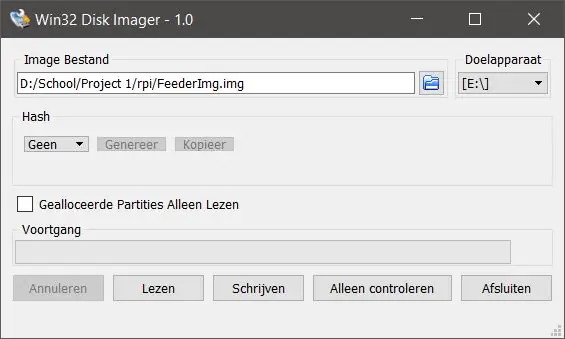
ამ ნაბიჯის გადასაჭრელად თქვენ უნდა აანათოთ თქვენი SD ბარათი მოწოდებული გამოსახულებით:
thomy.stackstorage.com/s/KbCfVgoU0t8gU3C
სურათი აღჭურვილია წინასწარ აშენებული apache ვებ სერვერით, მონაცემთა ბაზით და კოდით მიმწოდებელთან დასაკავშირებლად. ასე რომ თქვენ არაფრის გაკეთება არ გჭირდებათ რაც გულისხმობს პროგრამული უზრუნველყოფის დაყენებას.
თუ გსურთ გადახედოთ კოდს, შეგიძლიათ მიიღოთ ყველა საჭირო კოდი აქედან:
github.com/VanIseghemThomas/ProjectFeeder
დარწმუნდით, რომ თქვენ იცით, როგორ სწორად აანთოთ SD ბარათი ან არ შეუშალოთ პროცესი, რადგან ამან შეიძლება გამოიწვიოს დაზიანებული ბარათი. ბარათის გასანათებლად გამოვიყენე პროგრამული უზრუნველყოფა სახელწოდებით Win32DiskManager. სხვა პროგრამას, რომელიც ვიცი და მუშაობს და ცოტა უფრო მოსახერხებელია, ჰქვია Ethcer. ორივე ერთნაირად კარგად მუშაობს.
ნაბიჯი 2: SSH Pi
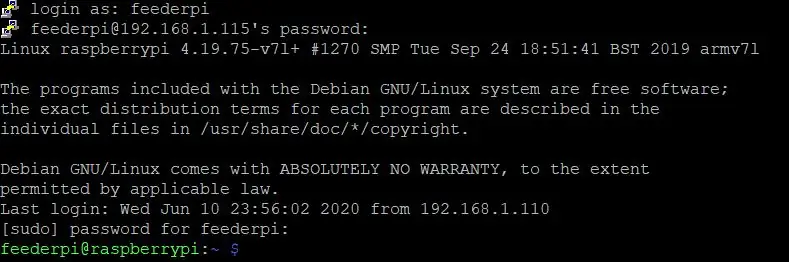
როდესაც მოციმციმე დასრულდება, ახლა შეგიძლიათ SD ბარათი ჩაწეროთ pi- ში და ჩართოთ იგი. დარწმუნდით, რომ ჩართული ხართ თქვენს პი -ში Ethernet კაბელის გამოყენებით. ახლა თქვენ უნდა შეგეძლოთ მასთან დაკავშირება SSH გამოყენებით ip 169.254.10.1. მე ვიყენებ პროგრამას სახელწოდებით PuTTY, მაგრამ თუ არ გნებავთ პროგრამული უზრუნველყოფის დაყენება, ყოველთვის შეგიძლიათ ბრძანების სტრიქონში ჩაწეროთ შემდეგი ბრძანება:
ssh [email protected]
ახლა გახსენით სესია. პირველად დაკავშირებისას თქვენ შეხვდებით გაფრთხილებას, შეგიძლიათ ამის იგნორირება მოახდინოთ და უბრალოდ გააგრძელოთ. თქვენ მოგეთხოვებათ შეხვიდეთ როგორც მომხმარებელი და ამის შემდეგ პაროლი, ამ სურათისთვის გამოიყენეთ შემდეგი სერთიფიკატები:
- მომხმარებელი: feederpi
- პაროლი: Redeef1
"პი" მომხმარებელი ასევე აქტიურია, მაგრამ თქვენ ვერ შეძლებთ სისტემაში შესვლას. ეს იმიტომ ხდება, რომ ის შექმნილია ავტომატურად სისტემაში შესასვლელად და პროგრამის გასაშვებად. სწორედ ამიტომ სისტემაში შესვლისას თქვენ შეხვდებით შემდეგს:
[sudo] პაროლი მიმწოდებლისთვის:
უბრალოდ დააჭირეთ crtl+c და თქვენ უნდა გქონდეთ გარსი ახლა.
ახლა ჩაწერეთ შემდეგი:
sudo -i
ახლა თქვენ ხართ შესული როგორც root.
ნაბიჯი 3: Wifi- ს დაყენება

ახლა თქვენ ხართ შესული როგორც root და შეგიძლიათ აკრიფოთ:
wpa_passphrase "Your SSID" "Your password" >> /etc/wpa_supplicant/wpa_supplicant.conf
იმის შესამოწმებლად, სწორად არის თუ არა დამატებული თქვენი კონფიგურაცია, ჩაწერეთ შემდეგი. თქვენ ასევე შეგიძლიათ წაშალოთ ჩვეულებრივი ტექსტური პაროლი უსაფრთხოების მიზნით, მაგრამ დარწმუნდით, რომ შეინახეთ ცვლილებები გასვლისას.
ნანო/და ა.შ.wpa_supplicant/wpa_supplicant.conf
ახლა თქვენ შეგიძლიათ გადატვირთოთ თქვენი pi აკრეფით:
გადატვირთეთ ახლა
ახლა მიეცით პიას დრო ჩატვირთვისა და SSH- ში შესასვლელად, როგორც ადრე, რომ ნახოთ გაქვთ თუ არა კავშირი wifi- სთან, რომელსაც აკრიფებთ:
ip a
Wlan0 interrace- ის ქვეშ თქვენ უნდა ნახოთ მსგავსი რამ ip- მისამართით, ეს ნიშნავს, რომ თქვენ წარმატებით დაუკავშირდით თქვენს wifi- ს. მოგვიანებით, როდესაც ყველაფერი ერთმანეთთან არის დაკავშირებული, პროგრამული უზრუნველყოფა აჩვენებს მას LCD ეკრანზე.
ნაბიჯი 4: ნაწილების დაბეჭდვა
ნაწილები, რომლებიც დაგჭირდებათ ამ პროექტისთვის, აქ არის:
www.thingiverse.com/thing:4459996
ყველა ამ ნაწილის დაბეჭდვას გარკვეული დრო დასჭირდება, ასე რომ თქვენ დაგჭირდებათ გარკვეული მოთმინება.
ეს არის პარამეტრები, რომლებიც მე გამოვიყენე (PLA):
- ფენის სიმაღლე: 0.3 მმ
- ბეჭდვის სიჩქარე: 50-60 მმ/წმ
- საქშენების ტემპერატურა: 200 ° C
- საწოლის ტემპერატურა: 60 ° C
ამაზე ბევრი არაფერია ნათქვამი, გაერთეთ ბეჭდვით.
ნაბიჯი 5: ნაწილების შეკრება (შესავალი)


კარგი, ახლა ჩვენ ვაგრძელებთ ყველაფრის შეკრებას. სანამ ამ ყველაფერს განვმარტავ, გავითვალისწინებ რამდენიმე საკითხს, რაც დაგეხმარებათ ამის გაკეთებაში.
რჩევა 1:
მე გადავწყვიტე, რომ ყველა ხვრელი გამეკეთებინა 2.5 მმ, გარდა 3 მმ ჭანჭიკების მსგავსად. ეს ასეა, რომ თქვენ შეგიძლიათ დააჭიროთ ძაფს ჭანჭიკების ხრახნით და გამორიცხავს თხილის საჭიროებას. ჭანჭიკის შეყვანა საკმაოდ რთულია, გამოიყენეთ თქვენი შესადუღებელი რკინა ზედა ნაწილის გასაფართოებლად, ეს გაგიადვილებთ ჭანჭიკის მოხვედრას და ხრახნის დაწყებას.
რჩევა 2:
თუ ჩემნაირი თქვენ ჭკნობთ ჭანჭიკებს, მხოლოდ ხრახნიან დიაგონალურ წყვილებს. ეს ზოგავს მათ ბევრს და კარგად მუშაობს.
ნაბიჯი 6: აწყობა ზედა (დისპენსერი)
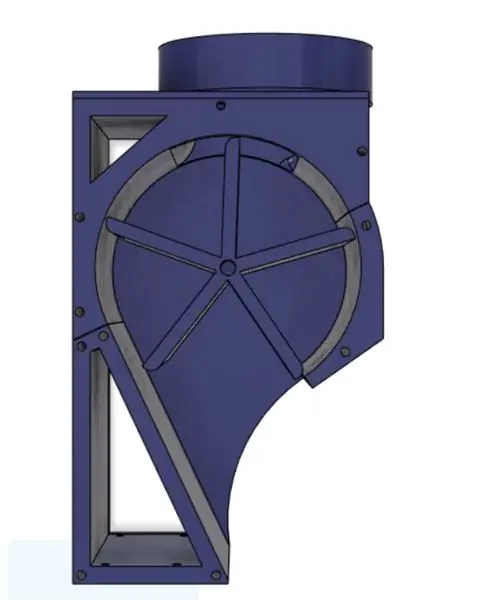


ნაწილები განლაგებულია ისე, როგორც სურათზეა.
მათ ერთმანეთთან ეჭირათ ეგრეთ წოდებული "ფირფიტები". ერთი ფირფიტა იკრიბება თქვენს სტეპერ ძრავასთან.
დარწმუნდით, რომ ჭანჭიკების ზედაპირი თანაბარია ზედაპირთან, წინააღმდეგ შემთხვევაში კვება დაბლოკილია. თქვენ უნდა გამოიყენოთ 3x8 მმ ჭანჭიკები ამისათვის და "Stepper_offset" მოდელი სტეპერსა და ფირფიტის გარე ნაწილს შორის.
ახლა დააყენეთ წისქვილი სტეპერზე, ის საკმაოდ მარტივად უნდა გაგრძელდეს. თუ არა, შეგიძლიათ გამოიყენოთ ვაზელინი.
დანარჩენი საკმაოდ წინ არის, უბრალოდ აიღეთ ხრახნი, სადაც ნახავთ ხვრელს.
ნაბიჯი 7: ზედა ნაწილის აწყობა (კონტეინერი)



აქ ხედავთ როგორ გავაკეთე ჩემი კონტეინერი. ქილა ორიგინალურად გამოიყენება კავშირის გამხმარი ნაჭრებისათვის.
ზედა ნაწილში, თქვენ გსურთ დაურთოთ TOF- სენსორი, ეს იქნება გამოყენებული იმის გასაზომად, თუ რამდენი საკვები დარჩა კონტეინერში. სურათებში ხედავთ როგორ დავამატე იგი. ჯერ გავხსენი ქინძისთავების ხვრელები ჩემი გამათბობელი რკინით, შემდეგ კი სენსორი წებოვანა ცხელი წებოთი, სანამ კაბელები ერთმანეთთან არის დაკავშირებული.
კონტეინერის დახურვის მიზნით მე გავაკეთე 2 ხვრელი ჩემი გამაგრილებელი რკინით და ჩავამაგრე 2 ჭანჭიკში. რეზინის ბენდი, სამაჯური ან მავთული შეიძლება გამოყენებულ იქნას მის დასაკეტად.
ნაბიჯი 8: ქვედა ნაწილის შეკრება



სურათების სხვადასხვა მოდულის განთავსებისთვის, ისინი საკმაოდ ახსნადია. ამ სურათების ნაწილს უკვე აქვს გაყვანილობა, თქვენ უნდა გადახედოთ ამას ახლა. სურათები გადაღებულია ამ პროექტის განვითარების შუა პერიოდში. თავდაპირველად დაგეგმილი იყო ჩამტვირთავი უჯრედის ჩადება და საკვების აწონვა, მაგრამ იმის გამო, რომ ბოლო მომენტში ჩამტვრეულმა გამაძლიერებელმა დაარღვია, მომიწია ამ ფუნქციის გაუქმება და მისი შეცვლა ვიდეო პირდაპირი სტრიმინგით, რომელიც ასევე საკმაოდ სისუფთავეა. ვარიანტი ყოველთვის არის ჩამტვირთავი უჯრედის დასამატებლად, მაგრამ თქვენ მოგიწევთ კოდის გათხრა და ზოგიერთი მასალის რედაქტირება.
ნაბიჯი 9: ელექტრონიკა, სენსორები და აქტივატორები




ახლა დროა დადოთ გამაგრილებელი რკინა. მე მოგაწოდეთ 2 წარმოდგენა იმის შესახებ, რაც თქვენ გჭირდებათ რომ გააკეთოთ, ერთი სტანდარტული ელექტრული სქემა, ერთი ვიზუალური წარმოდგენა. მე გირჩევთ გამოიყენოთ ელექტრო სქემა, რადგან ის გაცილებით მეტ წარმოდგენას იძლევა იმის შესახებ, თუ როგორ მუშაობს ყველაფერი და ჩემი აზრით, ერთმანეთთან არის დაკავშირებული. ერთადერთი მიზეზი, რის გამოც მეორე არის აქ არის ის, რომ ეს იყო სავალდებულო. მიზეზი, რასაც მე ვამბობ, არის ის, რომ არ არის ბევრი სივრცე კაბელებისთვის, ასე რომ თქვენ უნდა იყოთ ეფექტური GND, +5V და ა.შ გაყვანილობით, რაც დამოკიდებულია იმაზე, თუ როგორ გსურთ თქვენი კაბელების გაშვება. ასე რომ, ნუ მიაწებ ყველაფერს ზუსტად სქემატურად, ის იმუშავებს, მაგრამ არ ჯდება.
გადამრთველისთვის ხედავთ, რომ მე სამივე სადენს გავამაგრებდი, ეს იმიტომ ხდება, რომ გადამრთველს გააჩნია ჩამონტაჟებული LED, რომელიც მიუთითებს, არის თუ არა ძალა ჩართული. 2 მოფერებული ლიდერი მოქმედებს როგორც გადამრთველი, ფერადი ტყვია მიდის GND- ზე.
ზოგადად, ეს არის ბრძანება, რომლითაც ყველაფერი გავამახვილე:
- დენის განყოფილება: დენის ბუდე, h-bridge, boost buck converter, switch
- Raspberry Pi (იხილეთ შემდეგი ნაბიჯი დამატებითი ინფორმაციისთვის)
- IR- სენსორები
- LED- ები
- სტეპერის შეყვანა
- I2C ნაწილი: 3.3V, SDA, SCL
ეს არ არის არსებითი, მაგრამ სასარგებლოა, რომ გვქონდეს კომპიუტერის პროტოტიპი, რომელიც მოთავსებულია ისე, როგორც მე გავაკეთე.
ასევე არ დაგავიწყდეთ კამერის მიერთება pi- ს USB პორტზე.
Მნიშვნელოვანი:
დარწმუნდით, რომ შეცვალეთ გამაძლიერებელი კონვერტორი 5V- მდე, სანამ ჩართავთ 5V წრიულ წრეს. წინააღმდეგ შემთხვევაში თქვენ შეიძლება გარისკოთ, რომ ყველაფერი გახეხოთ. ამის შესაცვლელად თქვენ ატრიალებთ პოტენომეტრს და უყურებთ ძაბვის მაჩვენებელს ეკრანზე.
ნაბიჯი 10: ელექტრონიკა, ჟოლო პი

პროგრამული უზრუნველყოფის შეზღუდვის გამო, რომ დავხატო სქემატური სქემა, მე არ შემეძლო დამეხატა როგორ შემეერთებინა ჟოლოს პი.
+5V- ისთვის შეგიძლიათ უბრალოდ დაუკავშირდეთ pi- ს 5V pin- ს, მაგრამ ეს გვერდს უვლის უსაფრთხოებას, როგორიცაა დაუკრავენ. თუ ქვემოდან უყურებთ, თქვენ უნდა ნახოთ რამდენიმე ბალიში, რომელსაც ეტიკეტი აქვს როგორც TPxx, ჩვენს შემთხვევაში ჩვენ ვეძებთ TP1 ან TP2. შეაერთეთ თქვენი +5V კაბელი ერთ მათგანთან, მაგრამ ფრთხილად იყავით, რომ არ გადალახოთ სხვა კვალი. ეს, სავარაუდოდ, ასევე გააუქმებს გარანტიას. მე პირადად შევეცადე მისი შეკვრა ორივე საცდელ ბალიშზე და მივედი დასკვნამდე, რომ ალბათ TP2- ის გამოყენება ყველაზე მარტივი და უსაფრთხოა, ის დაშორებულია სხვა დაუცველ ბალიშებს და არ აქვს ბევრი კვალი მის გარშემო.
GND- სთვის უბრალოდ აიღეთ ერთ - ერთი ქინძისთავები, როგორც სქემატური გადაცემები, ეს ახლა მშვენივრად არის.
ნაბიჯი 11: ელექტრონიკის ტესტირება
როდესაც ყველაფერი სწორად არის შეკრული, კარგი პრაქტიკაა, რომ ყველაფერი შეამოწმოთ, სანამ ყველაფერი მთლიანად შეიკრიბება.
აქ არის ჩამონათვალი:
- IPV4 მისამართი გამოჩნდება LCD- ზე
- შეუძლია ბრაუზერის საშუალებით IP- თან დაკავშირება
- შეუძლია გადააქციოს სტეპერი "კვებით" და ნახოთ LED- ის შუქი
- კონტეინერის სტატუსი იკითხება და განახლდება
- პირდაპირი სტრიმინგი კამერიდან
- კვების მოვლენების გამოვლენა
Დიაგნოსტიკა:
აქ მე ჩამოვთვლი იმ პრობლემებს, რომელთა წინაშეც აღმოვჩნდი და როგორ გამოვასწორო ისინი.
- ჩემი LCD ნათდება, მაგრამ არაფერს აჩვენებს:
1) ამის წერის დროს, pi- ს სჭირდება დაახლოებით 2 წუთი სრულად ჩატვირთვის მიზნით, ასე რომ თქვენ უნდა დაუთმოთ მას დამატებითი დრო.
2) თქვენ არ დააკავშირეთ LCD სწორად. თქვენ შეგიძლიათ ნახოთ სწორად დაუკავშირეთ თუ არა შემდეგი ბრძანების ჭურვიში ჩაწერით:
sudo i2cdetect -y 1
მან უნდა დააბრუნოს 2 მისამართი: 0x27 (= LCD) და 0x29 (= TOF სენსორი). თუ 0x27 არ გამოჩნდება, თქვენ უნდა შეამოწმოთ LCD კაბელის გაყვანილობა. თუ ორივე არ გამოჩნდება, თქვენ უნდა შეამოწმოთ SDA და SCL ქინძისთავების გაყვანილობა. Მაგალითად. შეამოწმეთ შემთხვევით გაცვალეთ ეს ორი. ყველაზე უარესი ის არის, რომ თქვენ რაიმე არასწორი გააკეთეთ 2 ცალკეულ კომპონენტთან ან რაღაც გატეხილია.
- ჩემი LCD არის ჩაკეტილი "დაკავშირება WiFi"
ეს ნიშნავს, რომ თქვენი pi დაბლოკილია, ცდილობს დაუკავშირდეს ერთ იმ ქსელს, რომელთანაც დაკავშირების კონფიგურაცია გაქვთ. ეს ნიშნავს, რომ თქვენ არ ხართ წვდომის წერტილის დიაპაზონში, ან რაიმე არასწორი გააკეთეთ მაგ. შეცდომა ამ შემთხვევაში დაუბრუნდით "WiFi- ს დაყენებას" და გადადით ისევ.
პროგრამული უზრუნველყოფა ასევე შექმნილია სახლის ქსელებთან დასაკავშირებლად IP მისამართით, რომელიც იწყება "192.168" -ით. თუ თქვენი ქსელი დაყენებულია სხვა კერძო დიაპაზონში, როგორიცაა "10.0" ან "172.16", თქვენ უნდა შეხვიდეთ /home/pi/project/main.py და ფუნქციაში get_ips () change: თუ "192.168" in ip თუ "თქვენი პირადი დიაპაზონი აქ არის" ip.
- ჩემი LCD აჩვენებს IP- ს, მაგრამ ვერ ვუკავშირდები:
1) დარწმუნდით, რომ აკავშირებთ 192.168. X. X ip- სთან, სხვა ip 169.254.10.1 ყოველთვის კონფიგურირებულია რომ დაუკავშირდეს Ethernet- ს პირდაპირ თქვენს კომპიუტერს. ეს არ იმუშავებს, თუ არ ხართ ჩართული.
2) დარწმუნდით, რომ თქვენ ერთსა და იმავე ქსელში ხართ, ან ჩართეთ პორტის გადაგზავნა თქვენს ქსელში, თუ გსურთ მიმწოდებელზე წვდომა მისი ქსელის გარედან.
- სტეპერი ირხევა და არ ბრუნდება:
ეს ნიშნავს, რომ თქვენ სწორად არ დააკავშირეთ ორმაგი H ხიდის შესასვლელი ან გამოსავალი. სცადეთ შეცვალოთ ისინი სანამ არ იმუშავებს.
ნაბიჯი 12: დასრულება
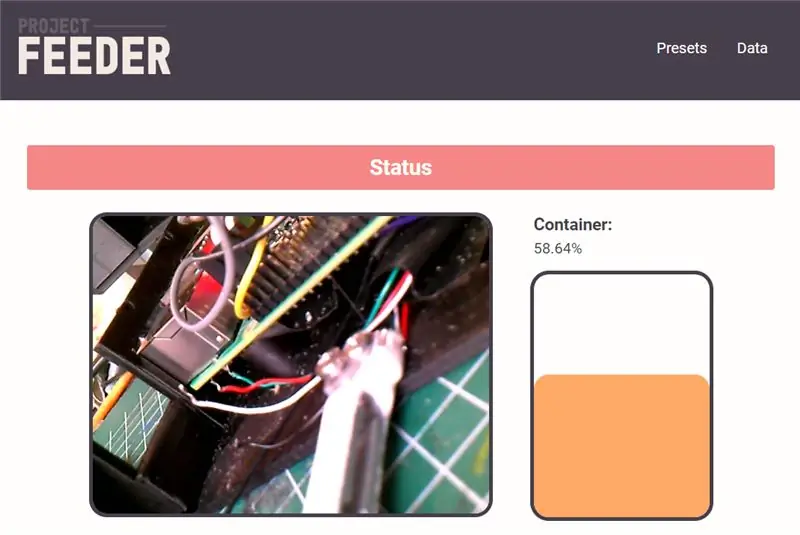



ახლა თქვენ გაარკვიეთ, თუ როგორ უნდა აამუშაოთ ყველაფერი, დროა ყველაფერი ერთად ააწყოთ. მე უნდა მოვათავსო 2 ნაწილი ლენტთან ერთად, ეს იმიტომ, რომ ხვრელების დიზაინი არ არის საკმარისად მყარი დაძაბულობის შესანარჩუნებლად და ის გამიბზარდა. ეს არის უმთავრესი რამ, რაც მომავალში უნდა გაუმჯობესდეს. უფრო სუფთა ვარიანტია მხოლოდ ორი ნაწილის ერთმანეთთან შეკვრა, მაგრამ ეს შეიძლება იყოს პრობლემა, როდესაც რაღაც შიგნიდან ირღვევა და გინდა რომ შიგნით შეხვიდე. ამიტომ წავედი კარგი ძველი ელექტრო ლენტით.
როდესაც შედიხართ ვებგვერდზე, თქვენ უნდა შეგხვდეთ დაფა, სადაც შეგიძლიათ გააკეთოთ ისეთი რამ, როგორიცაა ხელით კვება, შეამოწმოთ სტატუსი, გადახედოთ მონაცემებს და დაამატოთ წინასწარ განსაზღვრული პარამეტრები.
ნაბიჯი 13: დამატებითი: Chrome გაფართოება
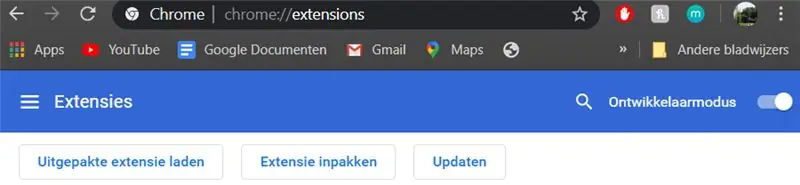
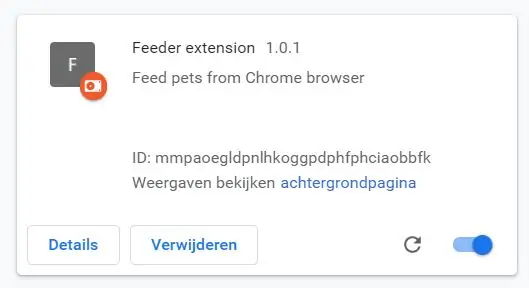
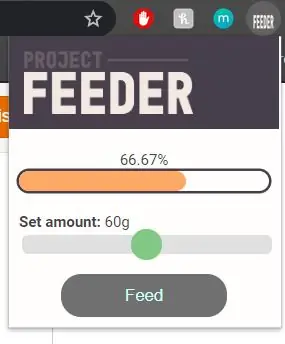
თუ არ გნებავთ დაფის დათვალიერება და უბრალოდ გსურთ სწრაფად შეამოწმოთ სტატუსი ან არხი, შეგიძლიათ გამოიყენოთ Chrome გაფართოება. იმის გამო, რომ ის არ არის ოფიციალურ Chrome ვებ მაღაზიაში, თქვენ უნდა ჩატვირთოთ ისე, როგორც თქვენ შექმნით ასეთ პაკეტს.
ჯერ დარწმუნდით, რომ ჩამოტვირთეთ მიმწოდებლის გაფართოების საქაღალდე github დირექტორიიდან:
github.com/VanIseghemThomas/ProjectFeeder
გადადით შემდეგ URL- ზე:
chrome: // გაგრძელება/
იქ ყოფნის შემდეგ ჩართეთ დეველოპერის რეჟიმი და ჩატვირთეთ გაფართოების საქაღალდე. ახლა ის უნდა გამოჩნდეს გაფართოების სახით.
თუ ის არ ჩანს თქვენს Chrome ზოლში, შეგიძლიათ იპოვოთ იგი Chrome მენიუში.
ნაბიჯი 14: პროგრამული უზრუნველყოფა
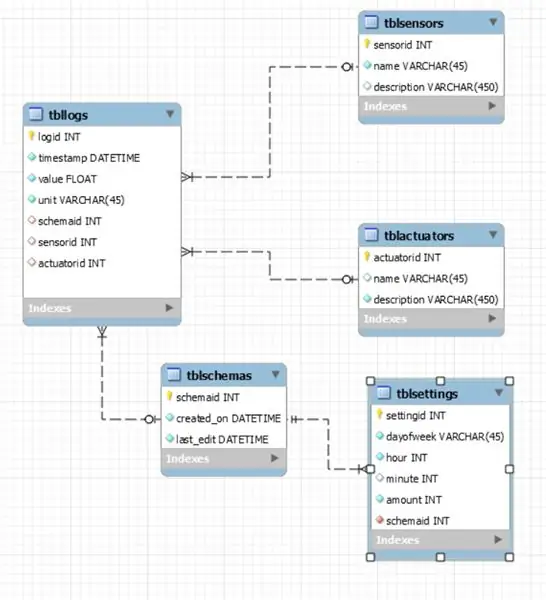
თუ მოგწონთ პროგრამულ უზრუნველყოფაზე მუშაობა ან რაიმე მიზეზით გჭირდებათ ფაილის ახალი ასლი, ყველა საჭირო ფაილი შეგიძლიათ ნახოთ ჩემს მიერ შექმნილ GitHub საცავში:
მე ასევე მოგაწოდეთ EER- სქემა მონაცემთა ბაზისთვის, იმ შემთხვევაში, თუკი გსურთ, რომ API- ს დაამატოთ ფუნქციები. მონაცემთა ბაზის ნაგავსაყრელი ასევე შეგიძლიათ ნახოთ GitHub საცავში. ყველა უკანა კოდი დაწერილია პითონში. Flask გამოიყენება მარშრუტიზაციისთვის და Socket.io ვებსაიტებისათვის.
გირჩევთ:
DIY გამომგონებელი ART პროექტის იდეა LED შუქებით და ხმით: 3 ნაბიჯი

DIY გამომგონებელი ART პროექტის იდეა LED შუქებით და ხმით: ამ ვიდეოში მე გაჩვენებთ თუ როგორ უნდა გააკეთოთ უნიკალური ხელოვნების პროექტი სახლში LED ზოლისა და ხმის გამოყენებით
პროექტის განწყობის ნათურა: 11 ნაბიჯი

პროექტის განწყობის ნათურა: ამ გაკვეთილით თქვენ შეიმუშავებთ და შექმნით მარტივ წრეს განწყობის ნათურის შესაქმნელად, რომელიც იყენებს მონეტის უჯრედის ბატარეას, ალიგატორის სამაგრებს და ერთ LED ნათურას
HID კლავიატურის კონტროლერი პროექტის Diva Aracade მომავალი ტონი: 5 ნაბიჯი

HID კლავიატურის კონტროლერი პროექტისთვის Diva Aracade Future Tone: V-USB არის დაბალი სიჩქარის USB ბიბლიოთეკის გადაწყვეტა AVR მიკრო კონტროლერებისთვის. ეს გვაძლევს საშუალებას შევქმნათ HID მოწყობილობები (კლავიატურა, მაუსი, Gamepad და ა.შ.) AVR მიკრო კონტროლერების გამოყენებით. HID კლავიატურის განხორციელება დაფუძნებულია HID 1.11. ის მხარს უჭერს მაქს 6 ღილაკს
პროექტის RC: 7 ნაბიჯი

პროექტი RC: ეს ინსტრუქცია შეიქმნა სამხრეთ ფლორიდის უნივერსიტეტში (www.makecourse.com) მაკიაჟის პროექტის მოთხოვნის შესასრულებლად. ამრიგად, ამ პროექტის იდეა არის ელექტრონიკის შესავალი გაგება, ს
Arduino Uno თევზის მიმწოდებელი 6 იაფი და მარტივი ნაბიჯი!: 6 ნაბიჯი

Arduino Uno თევზის მიმწოდებელი 6 იაფი და მარტივი ნაბიჯი! შინაური ცხოველების მქონე ადამიანებს, ალბათ, იგივე პრობლემა ჰქონდათ, როგორც მე: შვებულება და დავიწყება. მე მუდმივად მავიწყდებოდა ჩემი თევზის გამოკვება და ყოველთვის ვცდილობდი ასე გამეკეთებინა სანამ ის წავიდოდა
